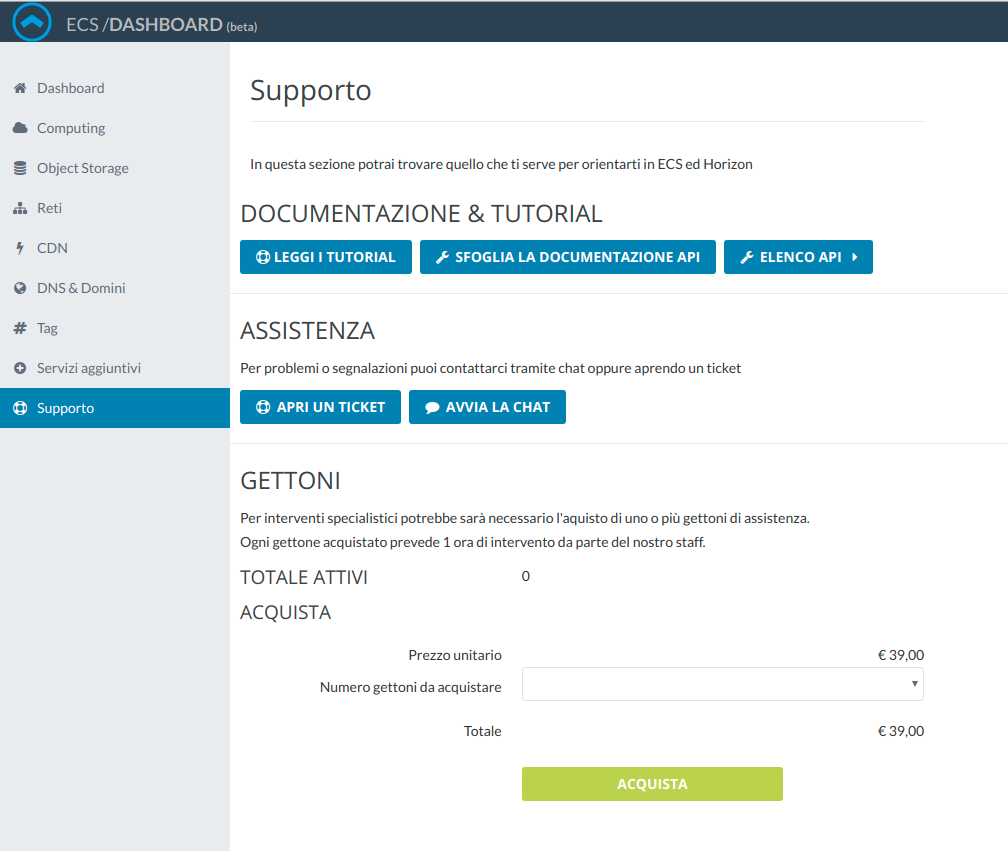free flow of data
Free flow of non-personal data
In data 28 novembre 2018 è stato pubblicato in Gazzetta Ufficiale il testo del Regolamento UE 2018/1807[1] del Parlamento Europeo e del Consiglio relativo a un quadro applicabile alla libera circolazione dei dati non personali nell’Unione Europea. Insieme al Regolamento UE 2016/679[3] in materia di protezione dei dati personali (il “GDPR”), si crea uno spazio comune europeo dei dati, aggiungendo così un ulteriore tassello alla strategia per il mercato unico digitale e alla data economy che faciliti lo sviluppo dell’intelligenza artificiale e del cloud computing.
Macchine virtuali
Di seguito i passaggi per esportare una macchina virtuale da OpenStack verso altri provider:
ATTENZIONE: Prima di effettuare questa operazione assicurarsi che l'istanza sia spenta per garantire l'integrità del dato
1) Effettuare una snapshot della macchina virtuale:
-
Per effettuare una snapshot tramite Dashboard EnterCloudSuite: https://dashboard.entercloudsuite.com/#/ accedere con le propri credenziali, selezionare la voce: Computing -> Istanze e selezionare l'incona accanto all'istanza che si vuole esportare. Cliccare su Crea Snapshot per effettuare una snapshot:
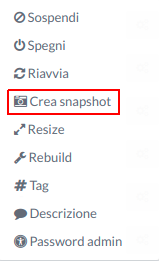
-
Per effettuare una snapshot tramite Horizon: https://horizon.entercloudsuite.com/ accedere al portale con le proprie credenziali, selezionare la voce Compute -> Instances e cliccare sull'opzione Create Snapshot di fianco all'istanza che si vuole esportare.

- Per effettuare una snapshot tramite API https://docs.openstack.org/mitaka/user-guide/cli_use_snapshots_to_migrate_instances.html effettuare il source delle proprie credenziali via terminale ed eseguire il seguente comando:
nova image-create --poll myInstance myInstanceSnapshot -
2) Effettuare il download della snapshot
-
Per effettuare un download della snapshot tramite Dashboard EnterCloudSuite: https://dashboard.entercloudsuite.com/#/ accedere con le propri credenziali, selezionare la voce: Computing -> Snapshot e selezionare l'incona a forma di ingranaggio accanto alla snaphot desiderata. Cliccare su Download per effettuare il downlad della snapshot.

Apparirà un pop-up che indicherà la stringa da inserire nella shell per scaricare l'immagine.
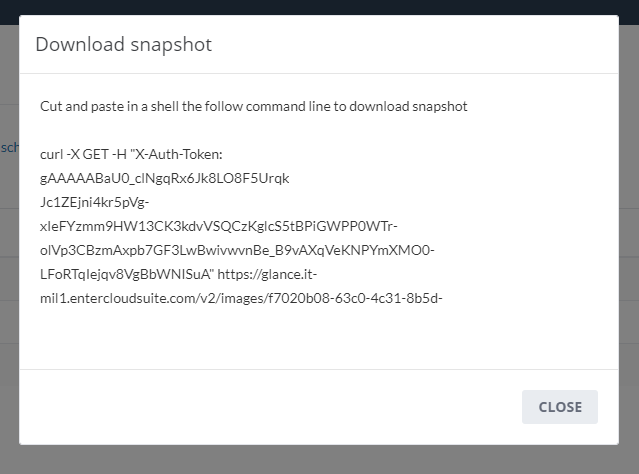
-
Per effettuare una snapshot tramite API https://docs.openstack.org/mitaka/user-guide/cli_use_snapshots_to_migrate_instances.html effettuare il Source delle proprie credenziali via terminale ed eseguire il seguente comando:
glance image-download --file snapshot.raw <ID della snapshot>
-
3) Se necessarrio converitre il file ".raw" per importare la macchina virtuale su un'altra piattaforma.
Utilizzare il tool "qemu-img convert" per convertire le immaggini .raw in estensioni differenti.
Di seguito un esempio di conversione da un file immagine OpenStack a un file immagine VMware.
qemu-img convert -O vmdk snapshot.raw snapshot.vmdkVolumi
Di seguito i passaggi per esportare un volume da OpenStack verso altri provider:
ATTENZIONE: Prima di effettuare questa operazione assicurarsi che il volume sia scollegato dalla macchina per garantire l'integrità del dato
1) Effettuare un upload del disco come immagine:
-
Per effettuare un upload del disco come immagine tramite Horizon: https://horizon.entercloudsuite.com/ accedere al protale con le proprie credenziali, selezionare la voce Compute -> Volumes e cliccare sull'opzione Upload to Image a fianco del volume che si vuole esportare.
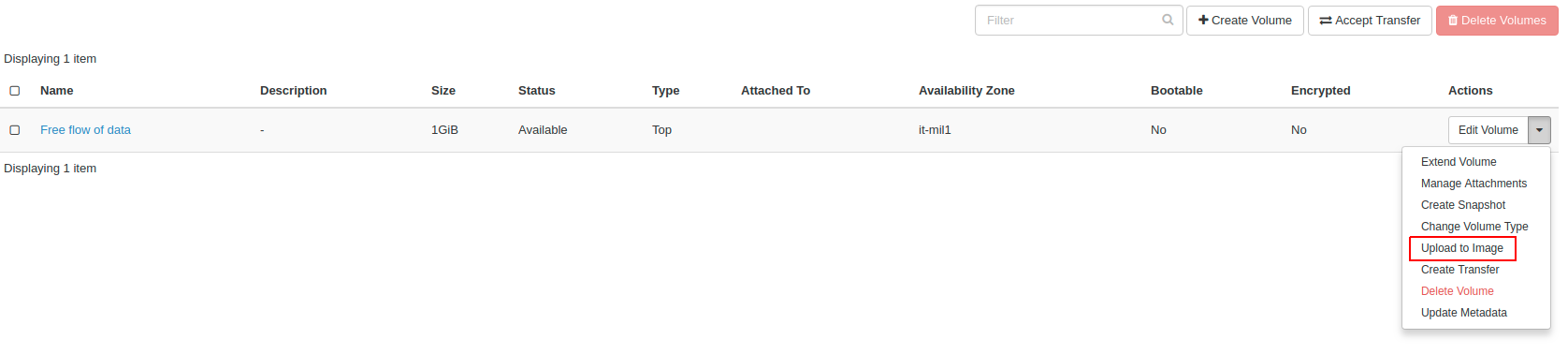
- Per effettuare una snapshot tramite API effettuare il Source delle proprie credenziali via terminale ed eseguire il seguente comando:
cinder upload-to-image <ID del volume> MyVolumeName
2) Effettuare il download dell'immagine
-
Per effettuare il download dell'immagine tramite API https://docs.openstack.org/mitaka/user-guide/cli_use_snapshots_to_migrate_instances.html effettuare il Source delle proprie credenziali via terminale ed eseguire il seguente comando:
glance image-download --file immagine.raw <ID dell' immagine>
3) Se necessarrio converitre il file ".raw" per importare il volume su un'altra piattaforma.
Utilizzare il tool "qemu-img convert" per convertire le immaggini .raw in estensioni differrenti.
Di seguito un esempio di conversione da un file immagine OpenStack a un file immagine VMware.
qemu-img convert -O vmdk immagine.raw vmdkname.vmdkObject Storage
Di seguito i passaggi per esportare i dati presenti in un container object storage da OpenStack verso altri provider
Effettuare il download tramite Dashboard EnterCloudSuite: https://dashboard.entercloudsuite.com/#/:
1) Accedere alla dashboard utilizzando il seguente link: https://dashboard.entercloudsuite.com
2) Premere su Object Storage e successivamente Containers nel menù laterale a sinistra.
3) Selezionare l'icona a fianco del Container da scaricare e premere Condividi.
4) Apparirà un pop-up che chiederà i dati da inserire per inviare il link dove si potranno scaricare i dati appena condivisi.
N.B. E' importante specificare la validità del link per avere una sicurezza aggiuntiva di quanto condiviso.
5) Una volta ricevuta la mail, si potrà cliccare il link che rimanderà alla pagina dove scaricare i file.
6) Per scaricare il file basterà premere il pulsante blu relativo al singolo file, si trova nella parte destra.
Effettuare il download tramite Horizon https://horizon.entercloudsuite.com/
1) Sccedere al protale con le proprie credenziali, selezionare la voce Object Storage -> Containers.
2) A finaco, sulla destra, si aprira un browser per navigare nelle varie directory presenti nel container. Ideniticare il file che si vuole scarivare e selezionare la voce Download accanto a tale file
ATTENZIONE: Non è possibile scaricare intere cartelle ma solamente dei file singoli
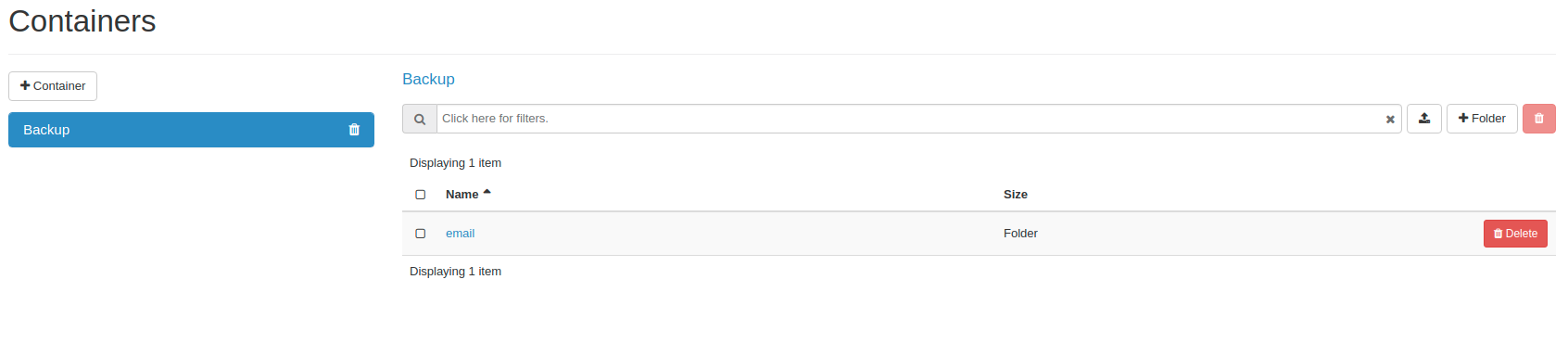
Effettuare il download tramite API https://docs.openstack.org/mitaka/cli-reference/swift.html
1) Effettuare il Source delle proprie credenziali via terminale ed eseguire il seguente comando:
swift download <nome del container> <nome del file o cartella> Esempio:
swift download Backup email/configINFO: I file presenti all'interno di un container posso essere scaricati mediante client compatibili con swift o S3
Fare riferimento alla seguente guida per la compatibiltà S3: https://guides.enter.it/entercloudsuite/tutorial-in-italiano/utilizzare-s3-browser
DNS & Domini
Di seguito i passaggi per trasferire un dominio da un Enter a un altro register:
Effettuare il trasferimento di un dominio tramite Dashboard EnterCloudSuite: https://dashboard.entercloudsuite.com/#/:
1) Accedere al portale con le propri credenziali e selezionare la voce: DNS & Domini. Qui sono presenti tutti i record DNS configurati legati ai domini registrati su Enter. Effettuare una copia manuale delle zone per poterle trasferire sun un'altro provider.
2) Per effettuare un trasferimento del dominio aprire una richiesta al nostro supporto per ricevere l'authcode di trasferimento: Per aprire una richiesta al nostro supporto fare riferimento alla seguente voce: https://guides.enter.it/entercloudsuite/tutorial-in-italiano/free-flow-of-data#ulteriori-informazioni

ULTERIORI INFORMAZIONI
Per qualunque informazione aggiuntiva potete contattare il nostro supporto. Di seguito la procedura per aprire una richiesta assistenza:
Richiesta assistenza tramite Dashboard EnterCloudSuite: https://dashboard.entercloudsuite.com/#/:
1) Accedere al portale con le propri credenziali e selezionare la voce: Supporto.
2) Selezionare Apri un ticket per effettaure una richiesta di assistenza.